Как да намаля размера на файла в Mac? Не е необходимо да плащате за файлов компресор, за да създадете zip файл или zip папка. Ще ви покажем как да компресирате файл (или папка) в три лесни стъпки! Ще разгледаме и как да разархивирате файлове на Mac.
Как да създадете Zip файл и Zip папка на Mac
Ето как да създадете zip файл на Mac. Когато архивирате папка или файл със zip, улеснявате изпращането на файл по електронна поща или по имейл, или намалявате размера на PDF файл. За още чудесни уроци за това как да пестите място за съхранение и да споделяте файлове на Mac, разгледайте нашите безплатниСъвет на деня. Може да искате да научите и как да архивирате файлове на iPhone или iPad. А сега нека научим как да намалим размера на даден файл на Mac.
 Открийте скритите функции на вашия iPhoneПолучавайте всекидневни съвети (с екранни снимки и ясни инструкции), за да можете да овладеете своя iPhone само за една минута на ден.
Открийте скритите функции на вашия iPhoneПолучавайте всекидневни съвети (с екранни снимки и ясни инструкции), за да можете да овладеете своя iPhone само за една минута на ден.
Направата на zip файл е един от многото случаи, в които можете да използвате Mac keyboard shortcuts. Този път ще използвате бързата клавишна комбинация Control-click.
- Намерете файла или папката, която искате да архивирате, в търсачката.
- Щракнете с десния бутон на мишката или с Контрола върху файла или папката, която искате да заключите (натиснете Контрола, след което щракнете върху файла с мишката или тракпада).
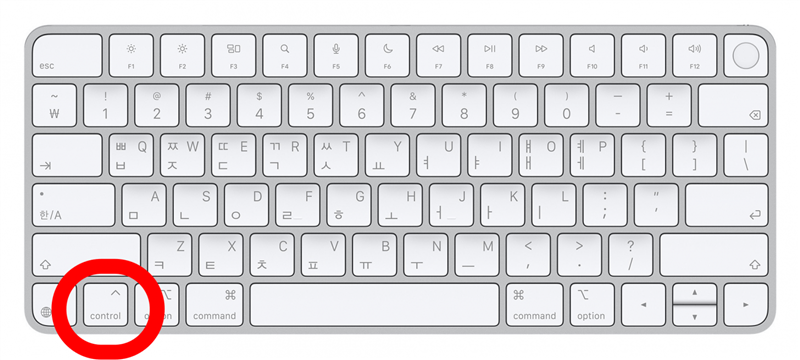
- Щракнете върху Сгъстяване или Сгъстяване на X елемента в контекстното меню.
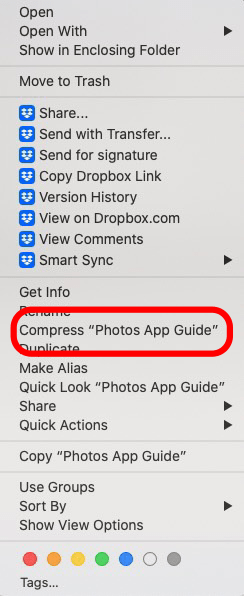
Ако сте създали zip файл, той ще запази оригиналното име на файла и ще добави .zip. Ако компресирате повече от един елемент в папка zip, файлът ще бъде наречен Archive. zip.
Как да разархивирате файлове на Mac (разкомпресиране на Zip файл)
Ако сте се чудили как да разархивирате файлове на Mac, това е изключително лесно! Всичко, което трябва да направите, е да щракнете два пъти върху .zip файла или файла Archive.zip.
Ако този съвет ви е бил полезен, може би ще искате да научите и как да синхронизирате Mac с iPhone.

